更新时间:2022-08-13 21:23:29
_15.png) 说明:通用数据流功能仅 3.0.15.3 以下版本支持。
说明:通用数据流功能仅 3.0.15.3 以下版本支持。通用数据流主要用于第三方端口调取和 AnyRobot 系统内数据流转场景,具体操作如下:
1. 进入数据源>数据流页面,点击【新建】进入新建数据流任务页面,点击【通用数据流】显示配置参数,如下所示:
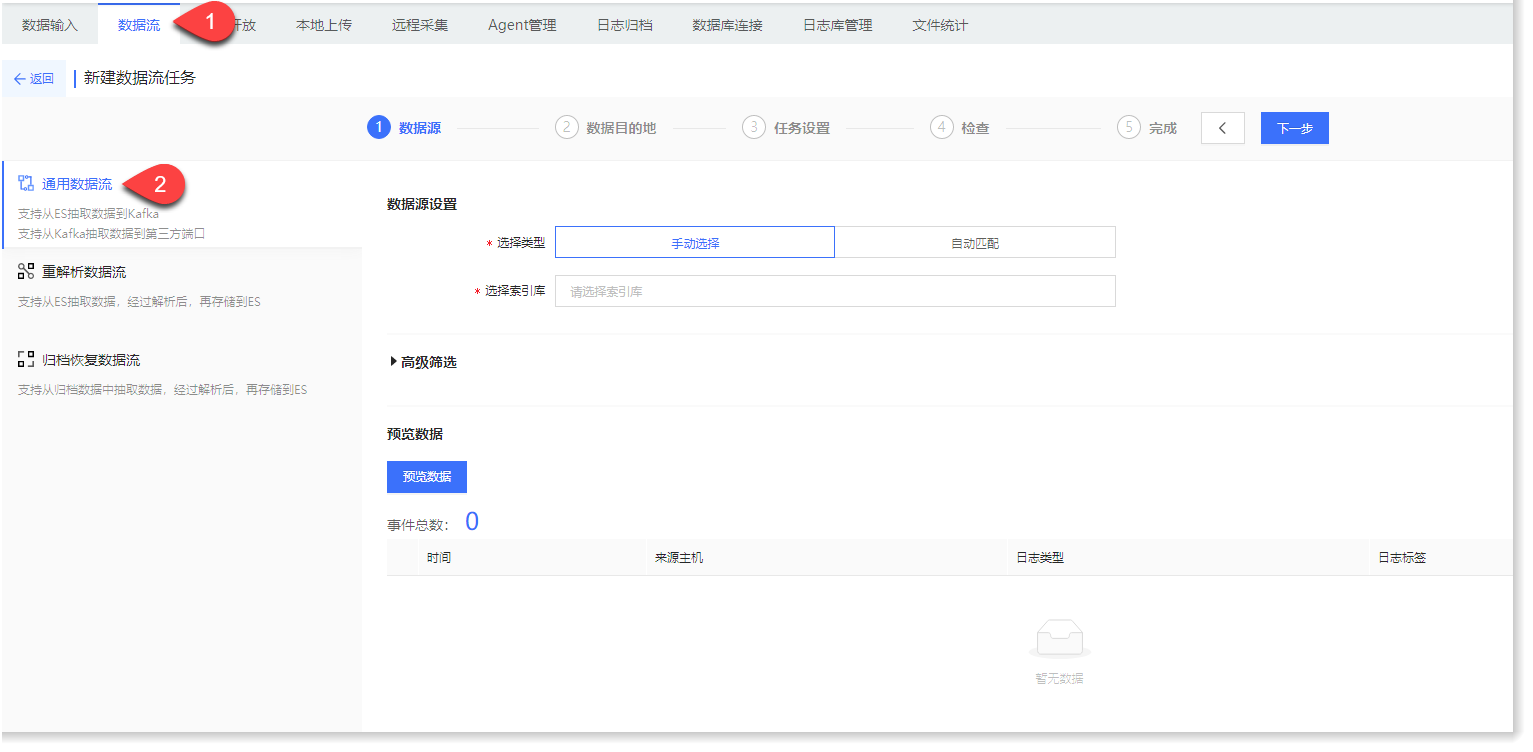 2. 完成上述参数配置后,点击【预览数据】可预览已搜索出的数据源日志数据信息,如下所示:
2. 完成上述参数配置后,点击【预览数据】可预览已搜索出的数据源日志数据信息,如下所示: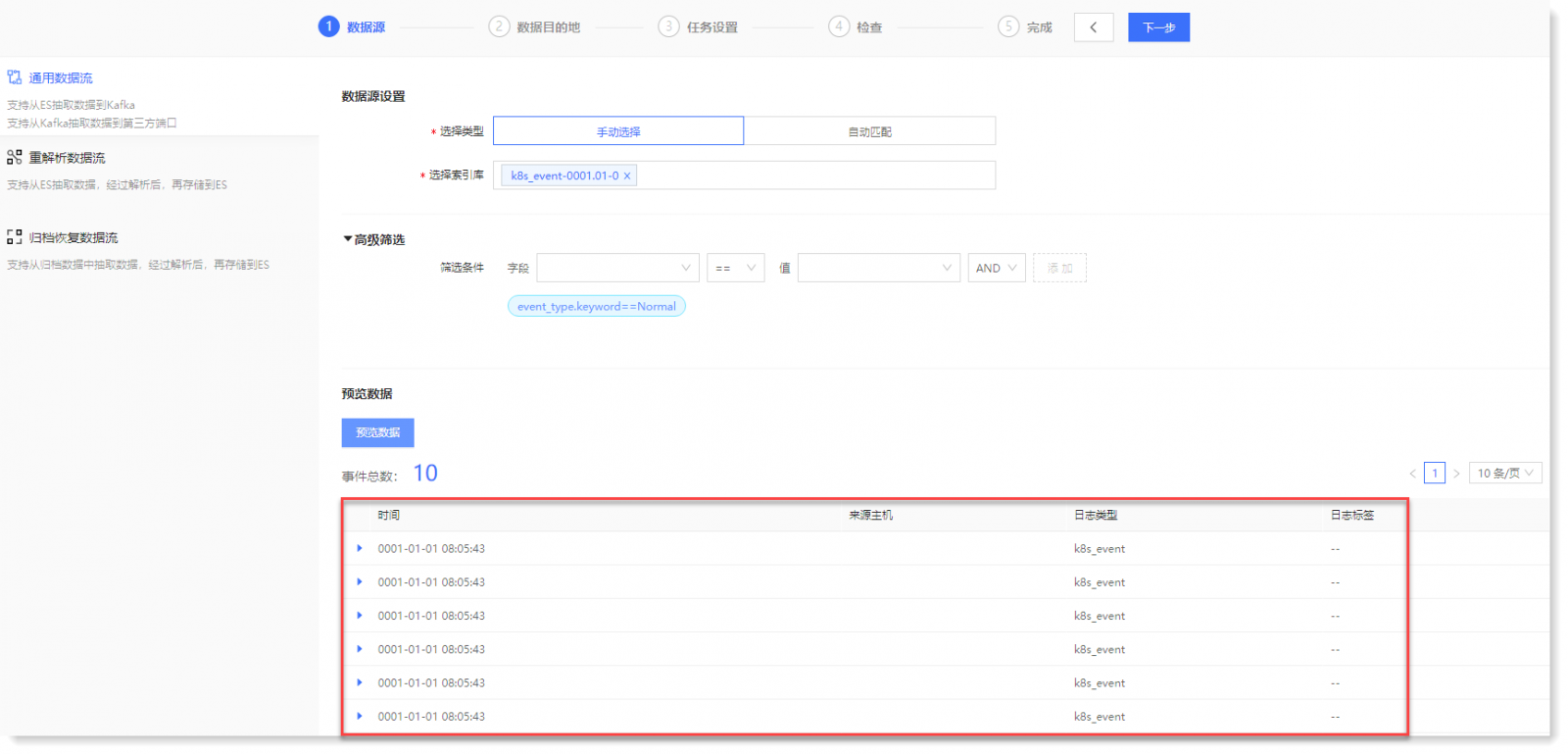
3. 点击【下一步】进入数据目的地页面,配置数据源数据需流转至的目的地参数,如下所示:
• 新建 Topic:输入需创建的 Kafka Topic 名称,如下所示:
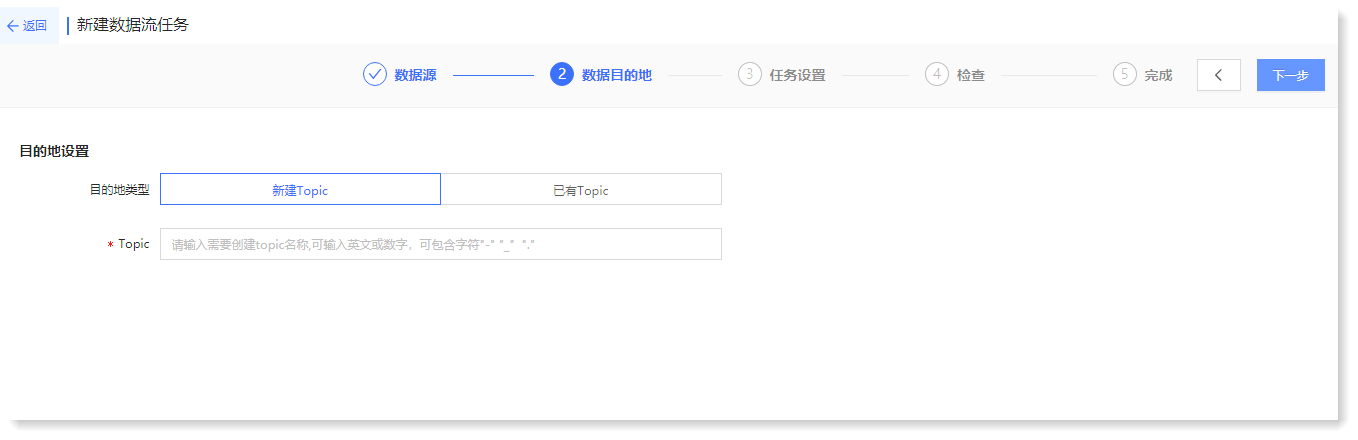
_29.png) 注意:新建 Topic 需满足以下要求:
注意:新建 Topic 需满足以下要求:1. Topic 不允许为空或重名;
2. 可输入英文或数字,可包含字符"-" "_" "."
3. Topic 可输入 1~32 个字符。
• 已有Topic:可选择系统内已存在的Topic,如下所示:
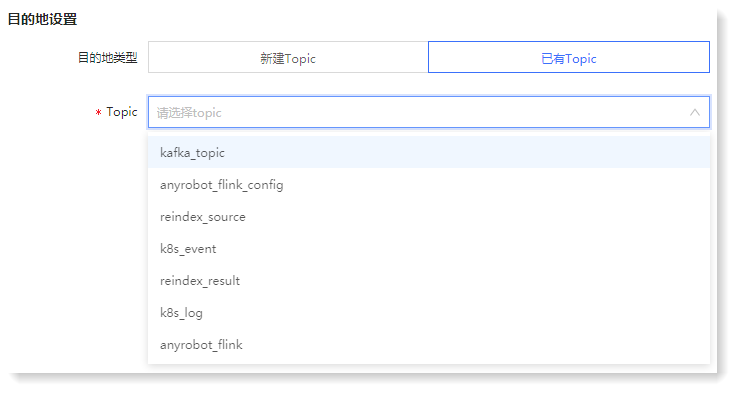
4. 点击【下一步】,进入任务设置页面,配置参数如下:
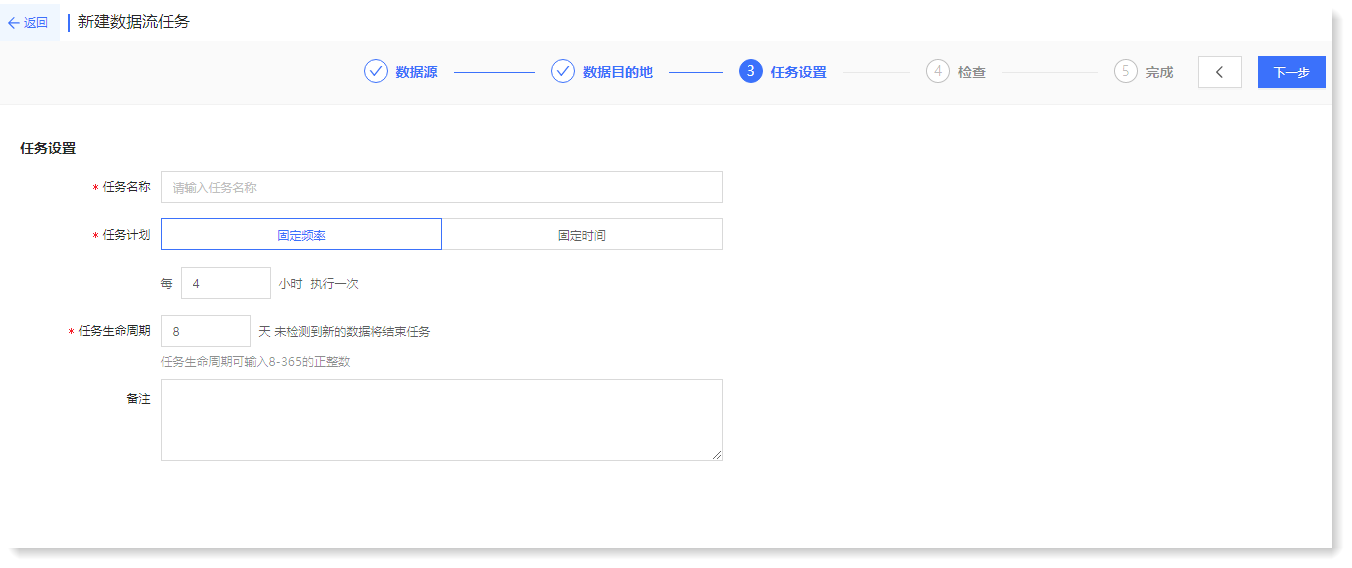 5. 点击【下一步】进入检查页面,检查确认通用数据流配置参数,点击
5. 点击【下一步】进入检查页面,检查确认通用数据流配置参数,点击 可跳转至对应页面修改配置参数,如下所示:
可跳转至对应页面修改配置参数,如下所示: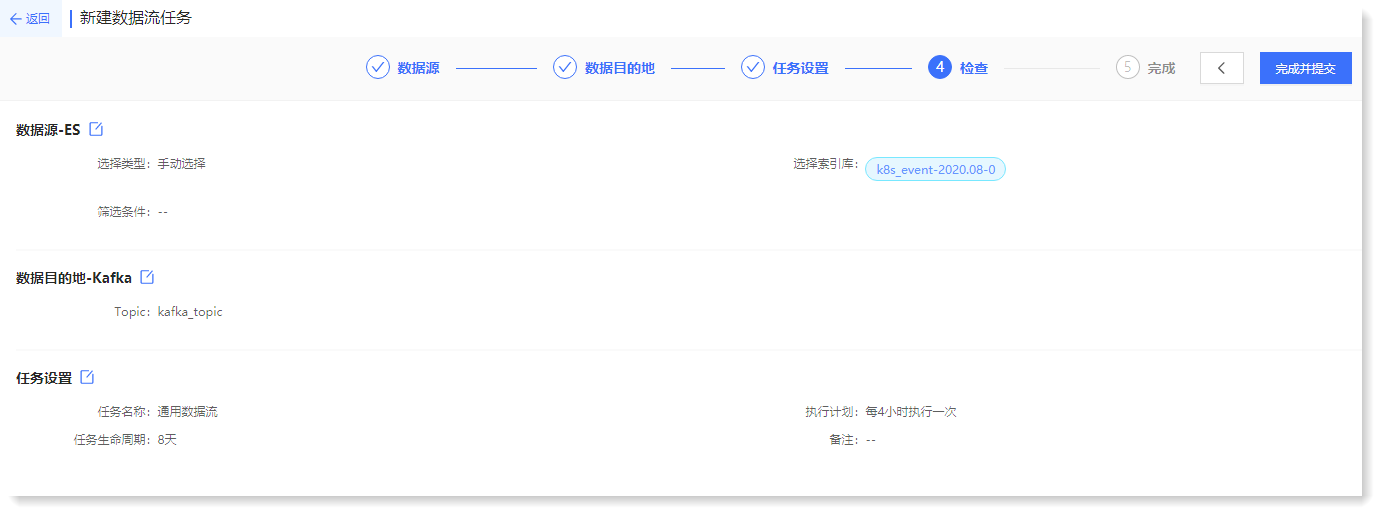
6. 点击【完成并提交】跳转至完成页面可以进行查看列表、添加更多任务操作,如下所示:
• 查看列表:点击可跳转至数据流列表页面查看任务;
• 添加更多数据:点击可再次新建数据流任务。
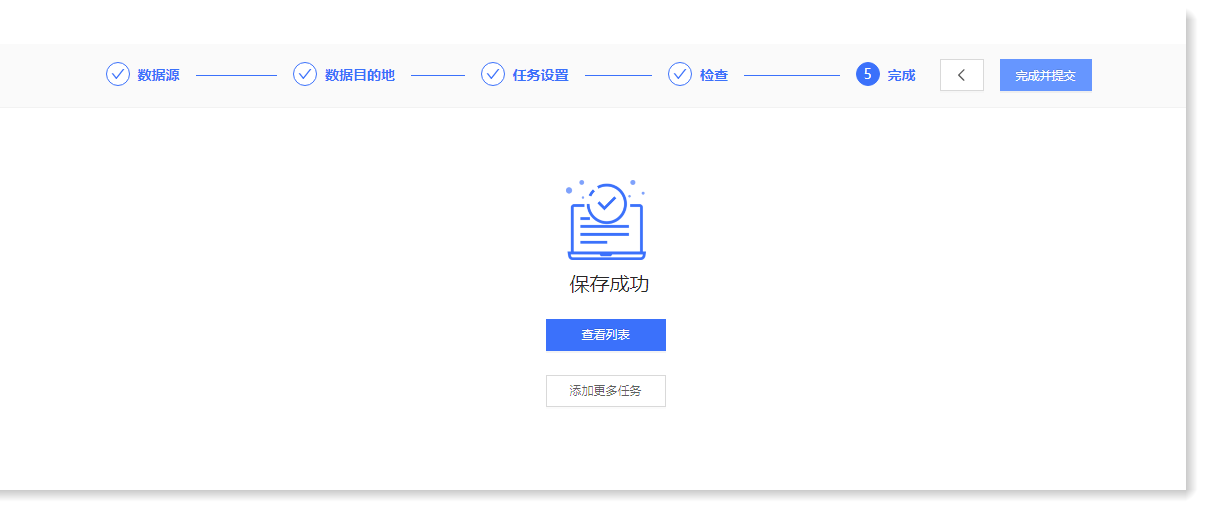
< 上一篇:
下一篇: >